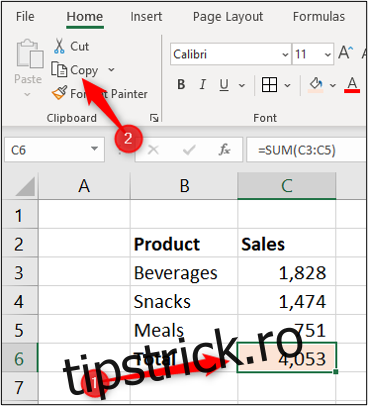Puteți sincroniza foile de calcul Microsoft Excel pentru a vă asigura că modificările dintr-una se vor reflecta automat în alta. Este posibil să creați legături între diferite foi de lucru, precum și registre de lucru Excel separate. Să ne uităm la trei moduri de a face acest lucru.
Cuprins
Sincronizați foile de calcul Excel utilizând caracteristica Lipire link
Funcționalitatea Paste Link din Excel oferă o modalitate simplă de sincronizare a foilor de calcul Excel. În acest exemplu, dorim să creăm o foaie rezumată a totalului vânzărilor din mai multe foi de lucru diferite.
Începeți prin a deschide foaia de calcul Excel, fă clic pe celula la care doriți să vă conectați și apoi selectați butonul „Copiare” din fila „Acasă”.
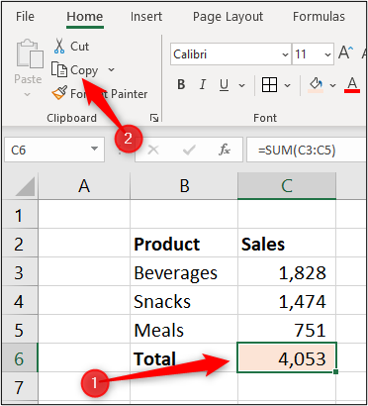
Selectați celula din care faceți legătura, faceți clic pe săgeata din listă „Lipiți”, apoi selectați „Inserați legătura”.
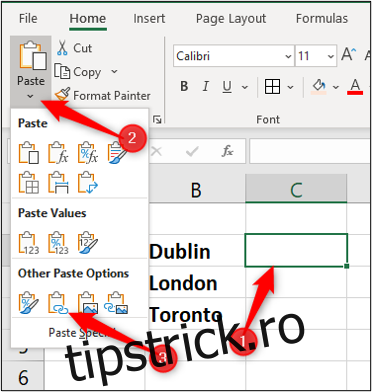
Adresa cu care celula este sincronizată este afișată în bara de formule. Conține numele foii urmat de adresa celulei.
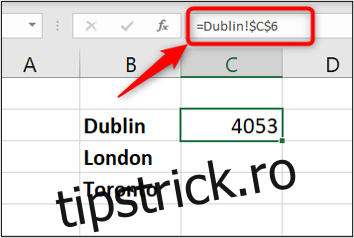
Sincronizați foile de calcul Excel folosind o formulă
O altă abordare este să creăm formula noi înșine fără a folosi butonul Paste Link.
Sincronizați celulele pe diferite foi de lucru
Mai întâi, faceți clic pe celula din care creați linkul și tastați „=”.
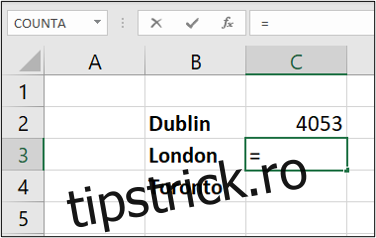
Apoi, selectați foaia care conține celula la care doriți să vă conectați. Referința foii este afișată în bara de formule.
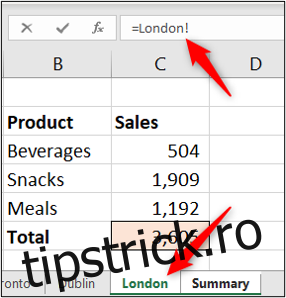
În cele din urmă, faceți clic pe celula la care doriți să vă conectați. Formula completată este afișată în bara de formule. Apăsați tasta „Enter”.
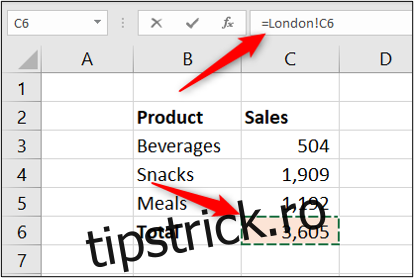
Sincronizați celule pe registre de lucru separate
Puteți, de asemenea, să vă conectați la o celulă de pe foaia unui alt registru de lucru în întregime. Pentru a face acest lucru, trebuie mai întâi să vă asigurați că celălalt registru de lucru este deschis înainte de a începe formula.
Faceți clic pe celula de la care doriți să conectați și tastați „=”. Comutați la celălalt registru de lucru, selectați foaia, apoi faceți clic pe celulă la care să faceți legătura. Numele registrului de lucru precede numele foii în bara de formule.
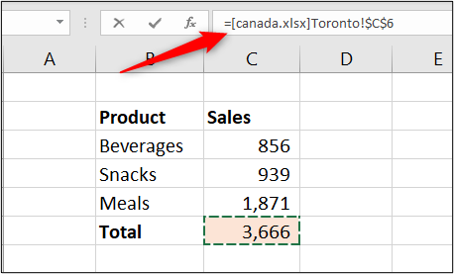
Dacă registrul de lucru Excel la care v-ați conectat este închis, formula va afișa calea completă către fișier.
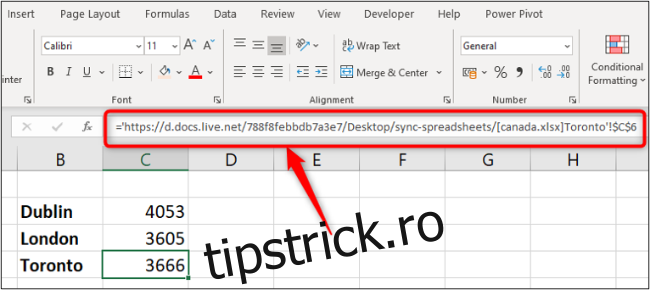
Și când registrul de lucru care conține linkul către un alt registru de lucru este deschis, probabil că veți fi întâmpinat cu un mesaj pentru a activa actualizarea link-urilor. Acest lucru depinde de setările dvs. de securitate.
Faceți clic pe „Activați conținutul” pentru a vă asigura că actualizările din celălalt registru de lucru se reflectă automat în cel curent.
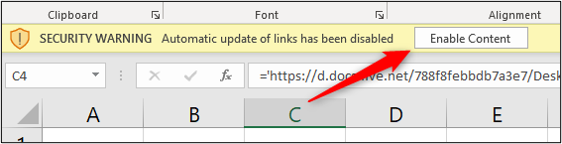
Sincronizați foile de calcul Excel utilizând o funcție de căutare
Metodele anterioare de sincronizare a două foi sau registre de lucru folosesc link-uri către o anumită celulă. Uneori, acest lucru poate să nu fie suficient de bun, deoarece linkul va returna valoarea incorectă dacă datele sunt sortate și mutate într-o celulă diferită. În aceste scenarii, utilizarea unei funcții de căutare este o abordare bună.
Există numeroase funcții de căutare, dar cea mai des folosită este CĂUTARE V, așa că haideți să o folosim.
În acest exemplu, avem o listă simplă de date ale angajaților.
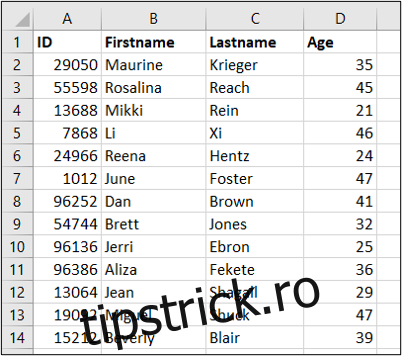
Pe o altă foaie de lucru, stocăm date de instruire despre angajați. Dorim să căutăm și să returnăm vârsta angajaților pentru analiză.
Această funcție necesită patru informații: ce să căutați, unde să căutați, numărul coloanei cu valoarea de returnat și ce tip de căutare aveți nevoie.
A fost utilizată următoarea formulă CĂUTARE V.
=VLOOKUP(A2,Employees!A:D,4,FALSE)
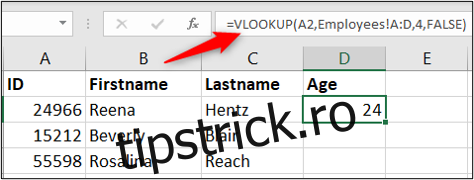
A2 conține ID-ul angajatului de căutat pe foaia de angajați în intervalul A:D. Coloana 4 a intervalului respectiv conține vârsta de revenire. Și False specifică o căutare exactă a ID-ului.
Metoda pe care o alegeți pentru a sincroniza foile de calcul Excel împreună este decisă în mare măsură de modul în care sunt structurate datele dvs. și de modul în care sunt utilizate.